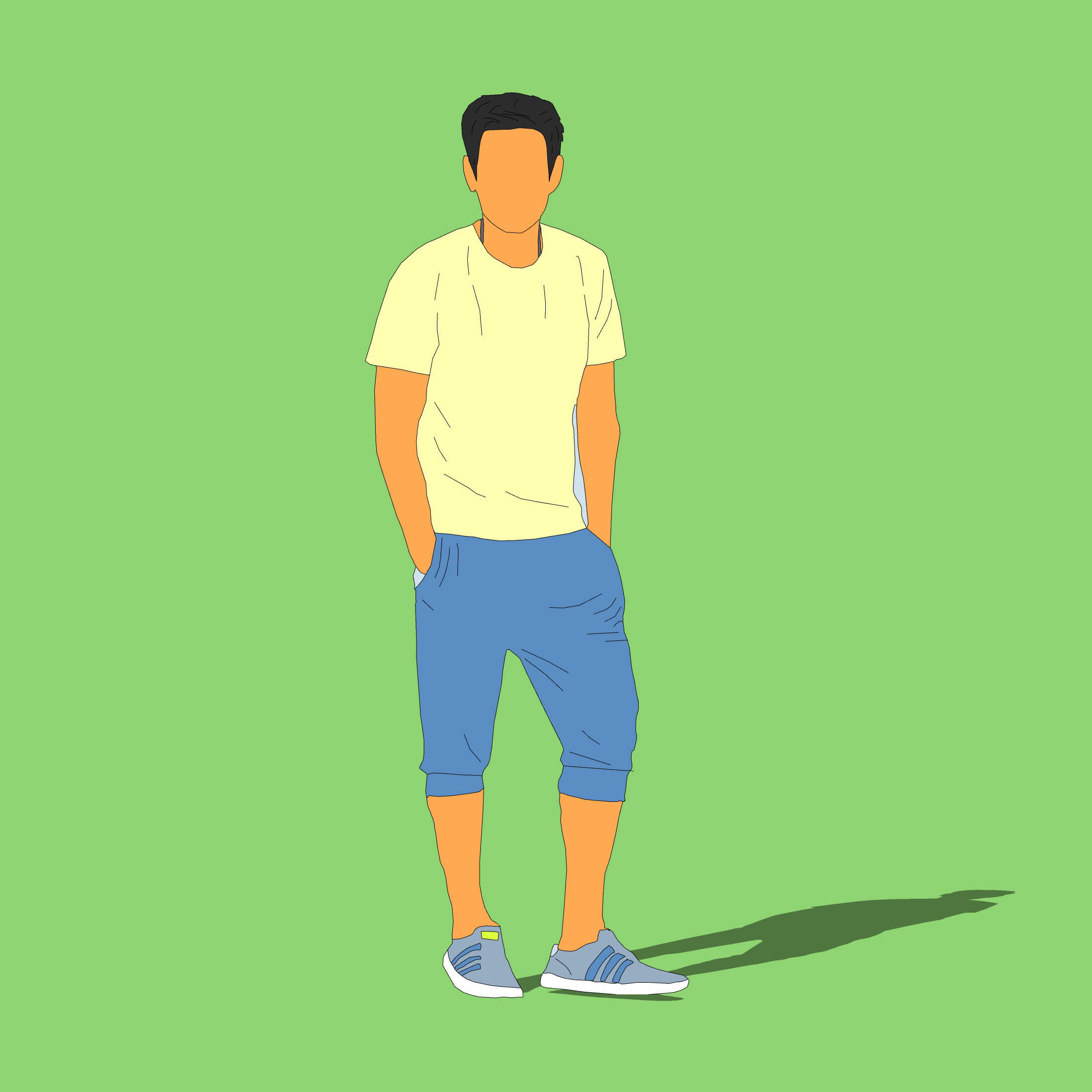PR如何修改字幕的大小和字体?
溜溜自学 视频剪辑 2021-03-17 浏览:7953
大家好,我是小溜,很多小白在使用pr剪辑视频的时候对于字幕的大小和字体的修改都不是很懂,那么我今天就给大家讲一下这两个知识点,希望本文对大家有所帮助,感兴趣的小伙伴可以一起学习了解一下。
想要更深入的了解“PR”可以点击免费试听溜溜自学网课程>>
工具/软件
电脑型号:联想(Lenovo)天逸510S; 系统版本:Windows7; 软件版本:PR CS6
方法/步骤
第1步
首先创建好你所需要的字幕,并将其拖动到轨道中的合适位置。
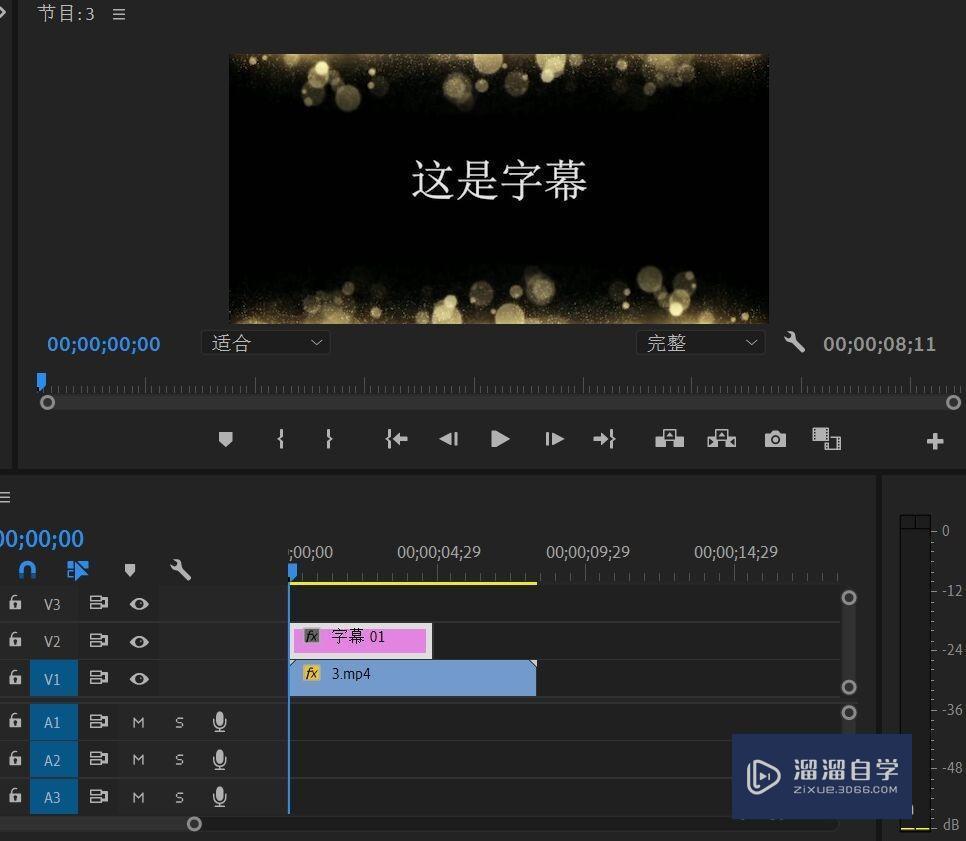
第2步
然后找到你需要修改的字幕,用鼠标双击。
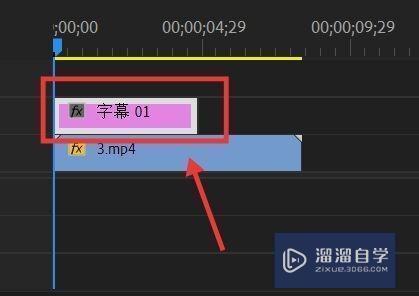
第3步
双击后会出现一个编辑字幕的大弹窗,如下图所示,确定好是否是你需要修改的字幕,然后进行下面步骤的操作。
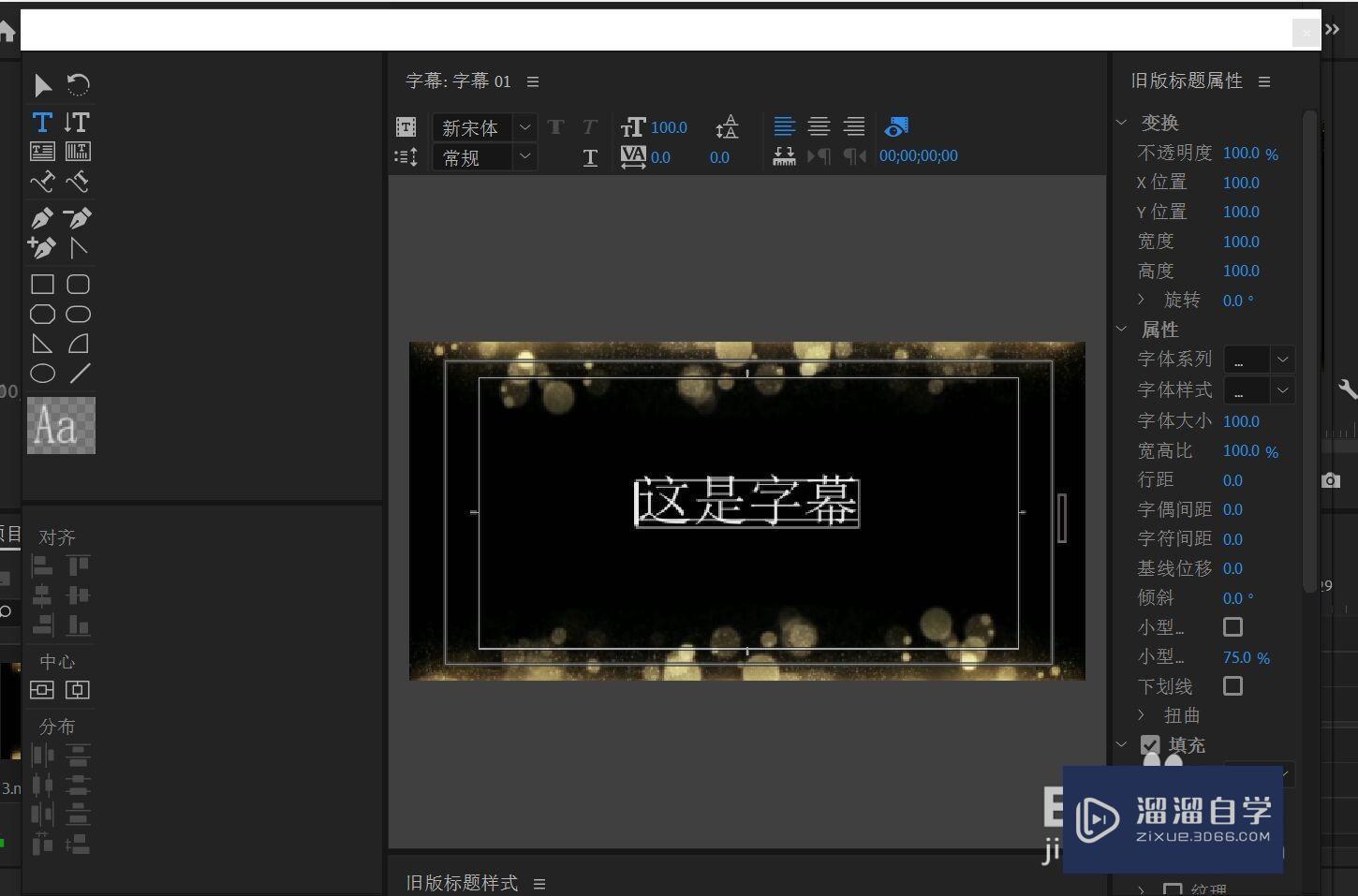
第4步
选中你需要修改的字幕,如果不选中的话,操作无效。

第5步
在上方找到一个“TT”的字样,这是改变文字大小的,我们以50 为例,修改完之后我们很明显的发现文字变小了。
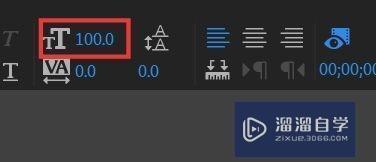
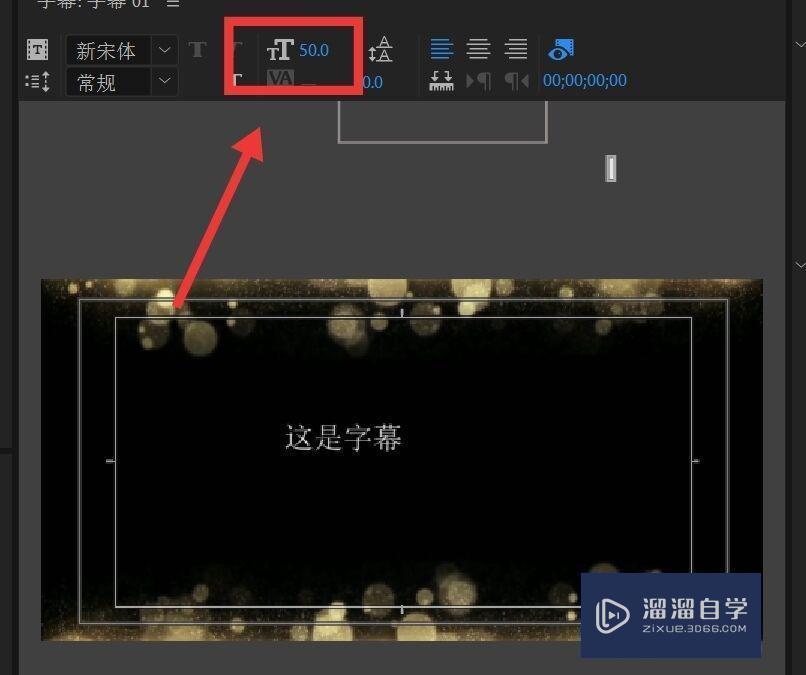
第6步
然后再找到字体的选择栏,如下图所示。
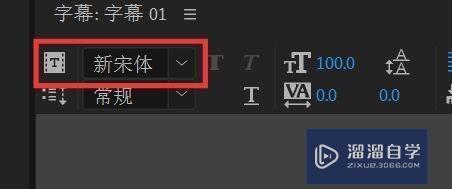
第7步
点开之后会有很多种字体可供选择,我们选择自己需要的即可。以隶书为例,选择之后能够很明显的看到字体变化了。修改完之后直接关掉这个窗口即可。
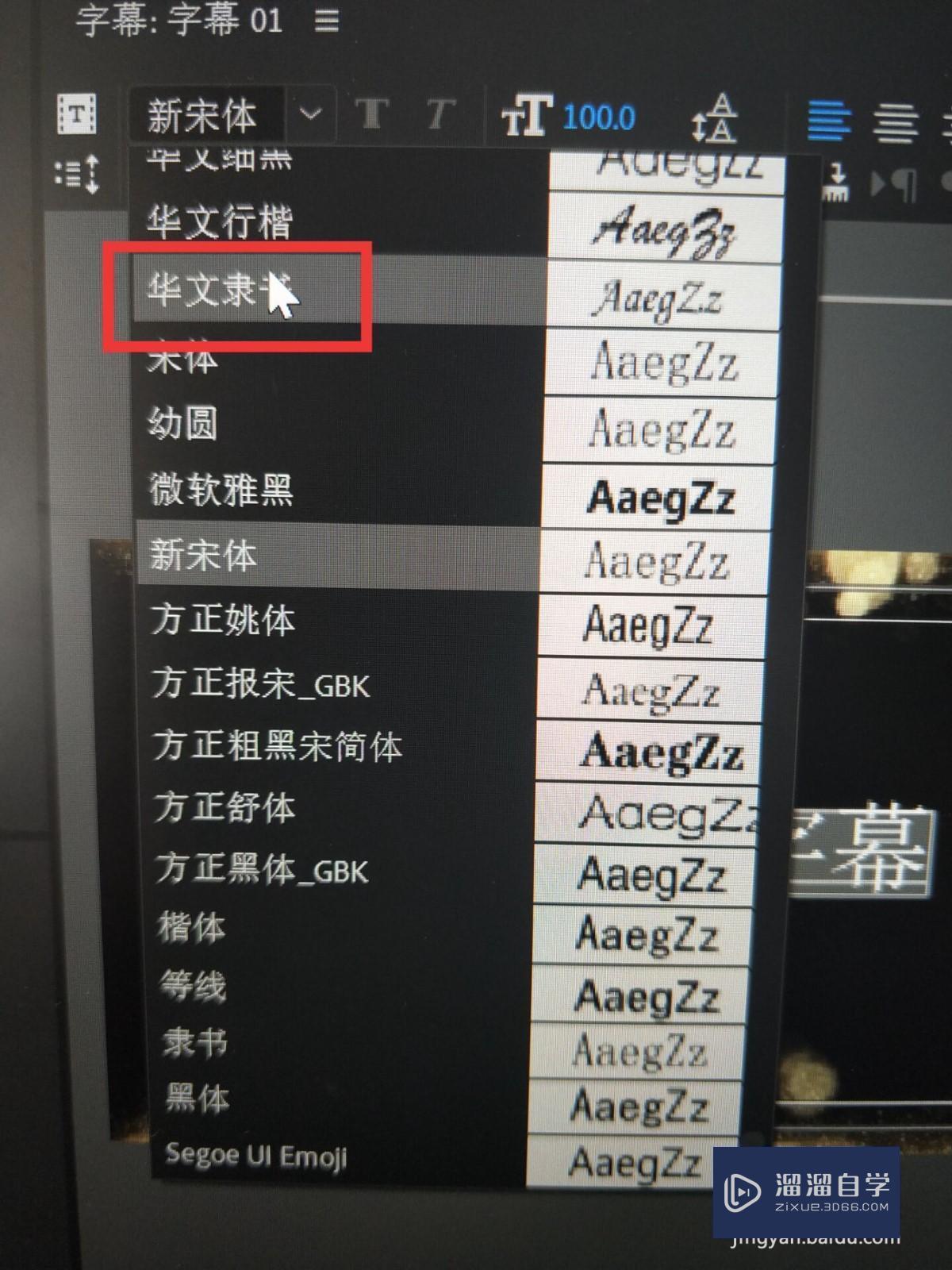
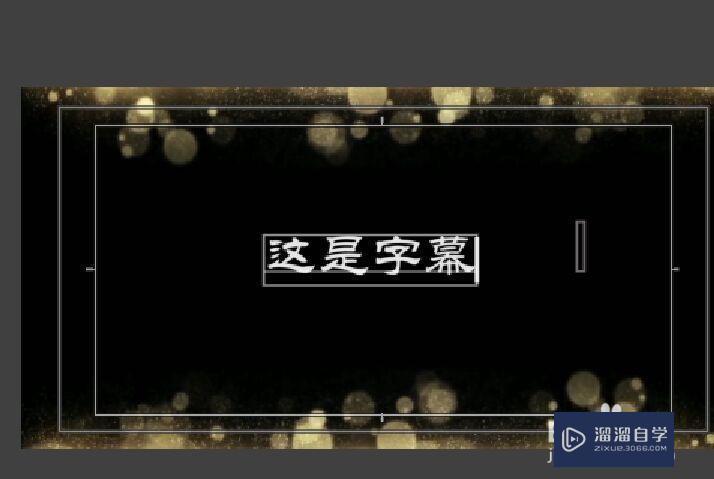
特别提示
一定要选中文字之后才能进行修改。
相关文章
距结束 00 天 20 : 24 : 28
距结束 00 天 08 : 24 : 28
首页